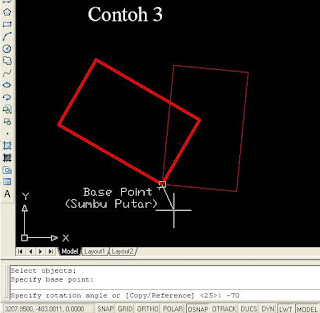Materi panduan belajar Autocad tingkat dasar ini masih membahas tentang Modify Rotate yang merupakan kelanjutan dari pembahasan sebelumnya. Cara memutar (rotate) object berdasarkan referensi pada kasus ini akan diberikan petunjuk bagaimana memutar object dengan mengambil 2 contoh permasalahan dan penyelesaiannya. Gambar dan command pada contoh di bawah ini masih memakai Autocad 2007, hal ini tidak menjadi masalah bagi para pengguna yang memakai versi lebih tinggi, karena pada prinsipnya tetap sama saja.
Bagi yang belum membaca kasus 1, silahkan klik MEMUTAR OBJECT (ROTATE).
Lanjutan KASUS 2. Memutar (Rotate) Berdasarkan Referensi
Memutar berdasarkan referensi ini akan akan lebih efektif digunakan apabila menemui beberapa kasus seperti susahnya menentukan sudut putar. Juga jika kita temui sebuah kasus yang memiliki syarat referensi yaitu 2 titik referensi acuan dan titik akhir putaran object.
Kita langsung latihan menggunakan contoh kotak 50x80 seperti kasus 1, sebagai object yang akan diputar. Buatlah kotak menggunakan command: REC, spasi, tentukan base point, spasi ketik @50,80 dan spasi. Kemudian kita putar object tersebut menjadi miring dengan sudut 25.350. Untuk menjalankan perintahnya ketik ROTATE atau disingkat RO, spasi. Pilih object, spasi. Klik base point. Kemudian masukkan sudut putar 25.35. spasi.
Lanjutkan memutar object kotak guna memperjelas penggunaan referensi seperti 2 contoh di bawah ini.
Contoh 1. Jika susahnya menentukan sudut putar.
Putarlah kotak 50x80 dalam posisi miring dengan sudut 25.350, menjadi miring dengan 72.480. Menemui kasus seperti ini tentu susah menentukan sudut putarnya karena perlu waktu menghitung sudut yang memiliki koma-koma. Oleh sebab itu, akan lebih efektif apabila mempergunakan cara 25.350 itu kita jadikan acuan sudut referensi dan 72.480 sudut akhir yang akan dibentuk.
Contoh 2. Jika memiliki syarat referensi yaitu 2 titik acuan referensi dan 2 titik akhir putaran object.
Hasil putaran kotak 50x80 dengan sudut 72.480 pada contoh 1, diputar menjadi kotak yang memiliki dasar menempel pada sisi kiri kotak warna biru 20x100. Pada kasus ini, kita bisa tahu bahwa putaran ini memiliki syarat referensi yaitu sisi dasar kotak 50x80 sebagai 2 titik acuan referensi (Titik 1 dan Titik 2), dan sisi kiri kotak 20x100 itu bisa dijadikan sebagai titik akhir putaran object (Titik 3).
Bedakan antara contoh 1 dan 2, dengan mempehatikan penjelasan pada gambar berikut.
 |
| Gambar Memutar (Rotate) berdasarkan Referensi |
Langkah penyelesaian contoh 1.
Ketik pada command RO, spasi. Muncul tulisan Select object: artinya memilih kotak dengan cara kotak sentuh seperti terlihat pada gambar command berikut:
 |
| Gambar Contoh 1 Command Rotate dan Select Object |
Pada command muncul tulisan “Specify base point:” artinya menentukan sumbu putar dengan klik kotak kuning pada gambar. Kemudian “Specify rotation angle or [Copy/Reference] <0>:” Lanjutkan mengetik R sebagai pilihan referensi dan spasi. Lihat gambar commandnya.
 |
| Gambar Contoh 1 Menentukan Base Point dan Ketik 25.35 sebagai Reference Angle |
Tampak juga dalam command tulisan “Specify the reference angle <72>: berarti kita lanjutkan dengan mengetik 25.35sebagai acuan sudut referensi, spasi. Muncul lagi tulisan “Specify the new angle or [Points] <72>: dengan ketik 72.48sebagai sudut akhir yang akan dibentuk. Gambar commandnya sebagai berikut:
 |
| Gambar Contoh 1 Specify the new angle 72.48 |
Sebagai akhir langkah lanjutkan dengan tekan spasi, maka kotak tersebut telah memiliki sudut baru yaitu 72.48.
Langkah penyelesaian contoh 2.
Ketik pada command RO, spasi. Muncul tulisan "Select object:" artinya memilih kotak dengan cara kotak sentuh seperti terlihat pada gambar command berikut:
 |
| Gambar Contoh 2 Command Rotate dan Selecto Object |
Pada command muncul tulisan “Specify base point:” artinya menentukan sumbu putar dengan klik kotak kuning pada gambar. Kemudian “Specify rotation angle or [Copy/Reference]:” Lanjutkan mengetik R sebagai pilihan referensi dan spasi. Lihat gambar commandnya.
 |
| Gambar Contoh 2 Menentukan Base Point dan Ketik R |
Tampak juga dalam command tulisan “Specify the reference angle …:” berarti kita lanjutkan dengan klik titik 1 sebagai acuan referensi, Setelah itu “Specify second point:” yang artinya klik titik 2 sebagai titik putar.
 |
| Gambar Contoh 2 Menentukan 2 Titik Acuan Referensi (Titik 1 dan Titik 2). |
Muncul lagi tulisan “Specify the new angle or [Points] …:" dengan klik titik 3 sebagai sudut akhir yang akan dibentuk. Gambar commandnya sebagai berikut:
 |
| Gambar Contoh 2 Menentukan Titik 3 |
Baca selanjutnya... Memotong (Trim) Menggunakan Fence
Artikel terkait : Membuat Kotak atau Rectangle, Cara Memilih Object (Select Object), Apa itu Osnap?,